Cum să înregistrați apeluri vocale pe aplicația Signal?
Cum să înregistrați apeluri vocale pe aplicația Signal?

Suntem cu toții conștienți de faptul că Facebook nu a făcut-oau cu adevărat o experiență decentă atunci când vine vorba de tratarea datelor utilizatorului și a confidențialității. Prin urmare, când WhatsApp și-a actualizat recent politica de confidențialitate, permițându-i companiei sale mamă să obțină datele dvs., destul de mulți utilizatori nu s-au gândit de două ori înainte de a renunța la această mesagerie instantanee pentru o platformă mult mai sigură, cunoscută sub numele de Signal.
Pentru cei neașteptați, această aplicație privește toatecaracteristici importante pe care WhatsApp le poate oferi. Acestea includ chat-uri criptate de la un capăt la altul, posibilitatea de a trimite fișiere media și posibilitatea de a efectua apeluri vocale și video. Vorbind despre asta, are și o opțiune de a vă direcționa apelurile prin propriul server. Această caracteristică, cunoscută sub numele de Signal Relay, vă va face adresa IP invizibilă pentru destinatar.
În timp ce calitatea audio nu este la fel de bună în comparație cu apelurile de semnal normale, totuși unii utilizatori sunt gata să schimbe performanța cu securitate. Acestea fiind spuse, există o altă întrebare destul de importantă care se dezvoltă printre utilizatori: cum să înregistrați apeluri vocale prin Signal. Dacă sunteți și ecoul acestei întrebări, atunci acest ghid este aici pentru a vă ajuta. Urmați împreună cu instrucțiunile detaliate.
↑ Cum să înregistrați apeluri vocale pe aplicația Signal?
Ei bine, aplicația nu are nicio opțiune nativăînregistrați-vă apelurile vocale. Deci, acest lucru ne lasă apoi două alternative: utilizați o aplicație de înregistrare vocală pe telefonul smartphone sau pe computer. Să încercăm ambele abordări.
↑ Metoda 1: prin intermediul aplicației Recorder de pe telefonul mobil
Unii OEM-uri sunt furnizați cu înregistrarea apelurilorfuncționalitate. Așadar, mergeți la sertarul de aplicații de pe dispozitiv și verificați aplicația Recorder / Recorder / Recorder de apeluri. Dacă dispozitivul dvs. nu are unul, atunci puteți descărca același lucru din Play Store / App Store. La fel, puteți utiliza și o aplicație de înregistrare a ecranului în acest scop.
În ceea ce privește acest ghid, am încercat aplicația Call Recorder - Cube ACR și a reușit să înregistreze cu ușurință toate apelurile noastre de voce.
Iată pașii simpli pentru descărcarea și înregistrarea apelurilor vocale cu semnal utilizând aplicația Cube ACR Call Recorder
Pasul 1. Descărcați și instalați fișierul Call Recorder - Cube ACR aplicație din Magazin Play.
Pasul 2. Acum lansați aplicația și acordați-i tot ce este necesar Permisiuni. Împreună cu permisiunile de bază, va solicita permisiuni de suprapunere și accesibilitate.
Pasul 3. Odată ce ați terminat, apăsați pe Pictogramă microfon situat în partea dreaptă jos. Înregistrarea va începe acum.
Pasul 4. Ați putea, de asemenea, să urmăriți același lucru din Panoul de notificări de asemenea.
Pasul 5. Acum deschideți aplicația Signal și Porniți apelul cu destinatarul destinat.
Pasul 6. După ce ați terminat apelul, atingeți pictograma microfonului prezentă în ecranul de suprapunere al Recorderului de apeluri. Aceasta va opri înregistrarea.
Pasul 7. În cele din urmă, lansați aplicația Cube Recorder și va afișa apelul recent al înregistratorului. Doar atingeți-l și apăsați butonul Redare.
Asta e. Aceștia au fost pașii pentru înregistrarea apelurilor vocale de semnal pe smartphone-ul dvs. Să ne îndreptăm acum atenția asupra modului în care acest lucru ar putea fi realizat în versiunea Signal Web.
Notă: În testarea mea, am încercat alte opțiuni: aplicația implicită de înregistrare a apelurilor, un înregistrator de apeluri terță parte și un înregistrator de ecran încorporat. Din păcate, niciunul dintre ei nu a fost incapabil să înregistreze apelul. Numai Cube ACR cu Accesibilitate Access a putut înregistra apelul VoIP.
↑ Metoda 2: Înregistrarea apelurilor de semnal pe computer
Pentru început, configurați Signal Desktop Client pe computer. Odată ce ați terminat, aduceți Xbox Game Recorder prin Windows + G tastele de comenzi rapide. Apoi faceți clic pe Captură buton.
Acum activați microfonul și apoi apăsați pe Record buton.
Accesați aplicația Signal și porniți apelul. După finalizarea apelului, apăsați pe Stop butonul de pe reportofon.
Acum deschideți din nou Xbox Game Recorder și faceți clic pe Afișare toate capturile.
În cele din urmă, selectați înregistrarea dorită din bara de meniu din stânga și apăsați butonul Redare. Asta e. Procesul este complet.
Concluzie: Deci, se pare că, deși nu am reușitînregistrați apeluri în aplicația mobilă Signal, nu au existat astfel de probleme cu versiunea sa web. Prin urmare, dacă doriți să îndepliniți sarcina menționată mai sus, este mai bine să rămâneți cu varianta de PC a Signal în sine de acum. Acestea fiind spuse, anunțați-ne în comentarii dacă ați reușit să explicați succesul înregistrării apelurilor de semnal pe smartphone-urile dvs.




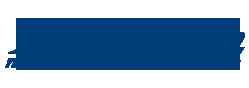





Leave A Comment